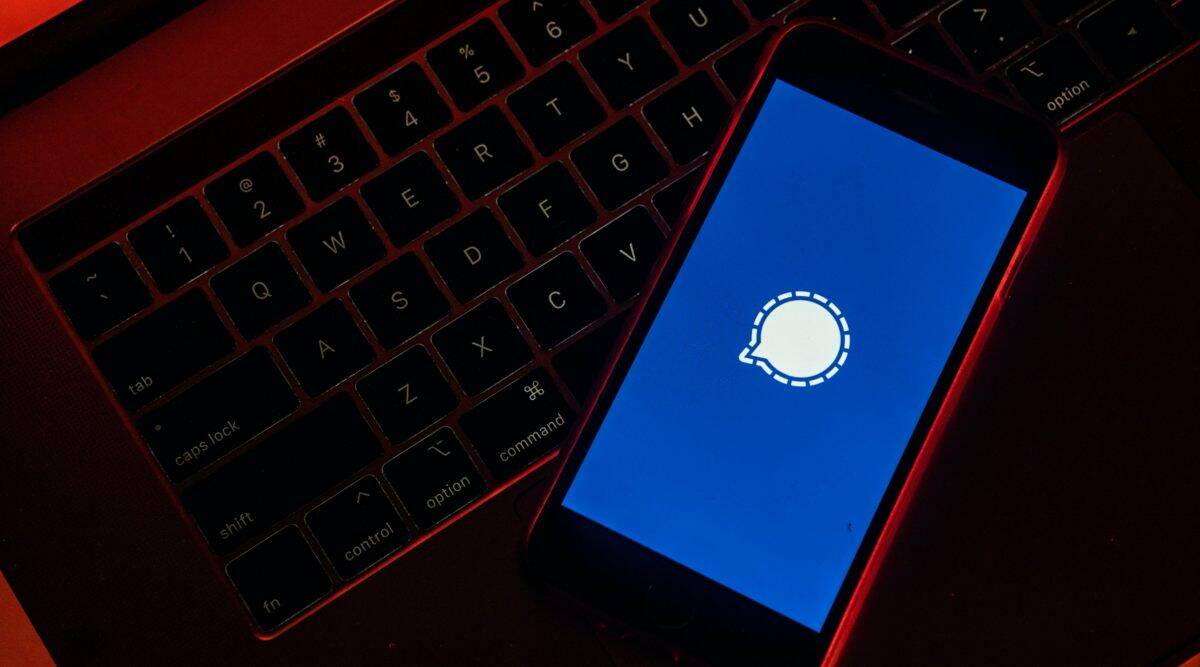 Как установить Signal в Windows 10
Как установить Signal в Windows 10
Приложения для обмена личными сообщениями, которые позволяют пользователям общаться с коллегой, членами семьи, друзьями и группой, используя сквозное соединение. Это приложение уже давно считается фаворитом экспертов по кибербезопасности. Совсем недавно технический магнат Илон Маск, который усилил сигнал через Facebook (социальная сеть Facebook принадлежит компании Meta, признанной экстремистской организацией и запрещенной в РФ) meesanger и каким-то образом заставил совершенно не связанный сигнал вызова компании продвинуться, чтобы иметь огромный всплеск доли. Обмен сигнальными сообщениями и некоторые приятные настройки, которые могут вам пригодиться. Из этой статьи вы узнаете, как установить Signal в Windows 10.
Так что, если вы хотите загрузить сигнал, то его avibale на Android, iPhone, iPad, Mac, Windows и Linux. Лучше всего то, что разработчики, стоящие за сигналом, являются некоммерческими и не имеют серьезных связей с какими-либо технологическими гигантами. Так что, если вы хотите скачать сигнал, то это совершенно бесплатно для всех пользователей и без каких-либо сборов. И вы обнаружите, что в этом приложении нет ни рекламы, ни трекеров, что довольно круто. Вы можете использовать свои личные данные или WIFI для отправки текстовых, голосовых сообщений, фотографий, видеороликов, подарков и файлов.
Содержание
- Как установить Signal в Windows 10
- Итог
Как установить Signal в Windows 10
Шаг 1. Откройте браузер и перейдите к поиску После этого введите Signal.
Шаг 2. Теперь, когда вы ищете сигнал, нажмите на первый результат.
Шаг 3. После того, как официальный сигнал веб-сайт открыт, затем нажмите Получить сигнал
.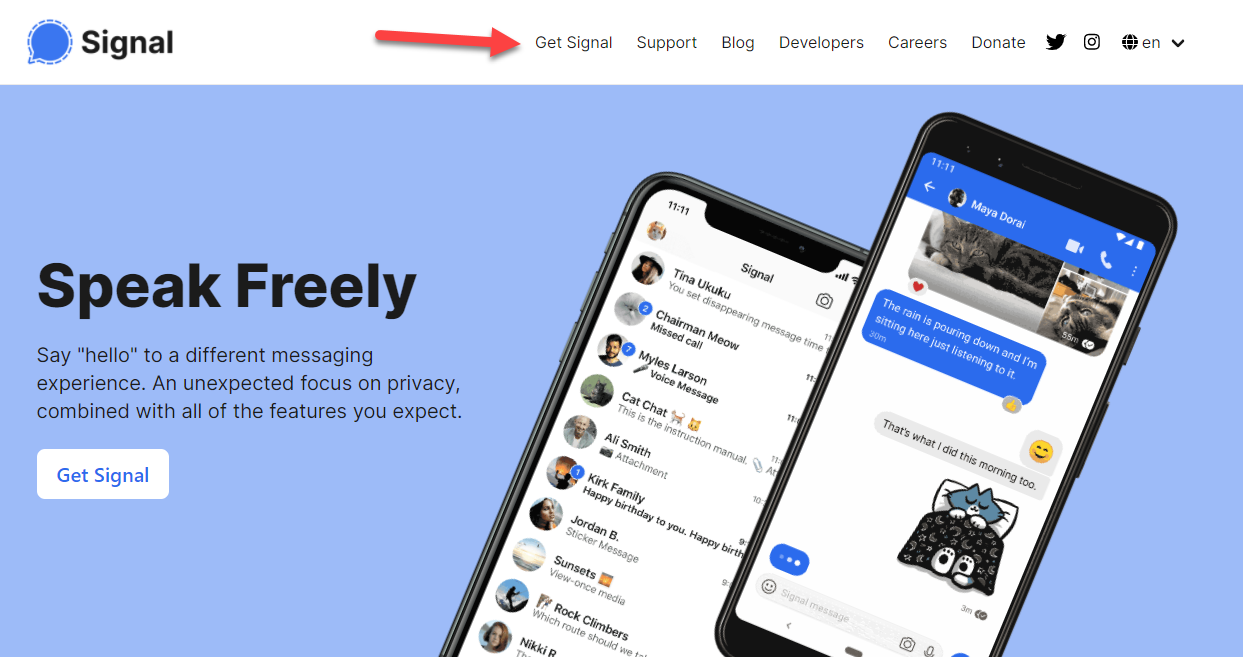 Нажмите «Получить сигнал».
Нажмите «Получить сигнал».
Шаг 4. Чтобы загрузить сигнал, просто нажмите Загрузить для Windows.< /сильный>
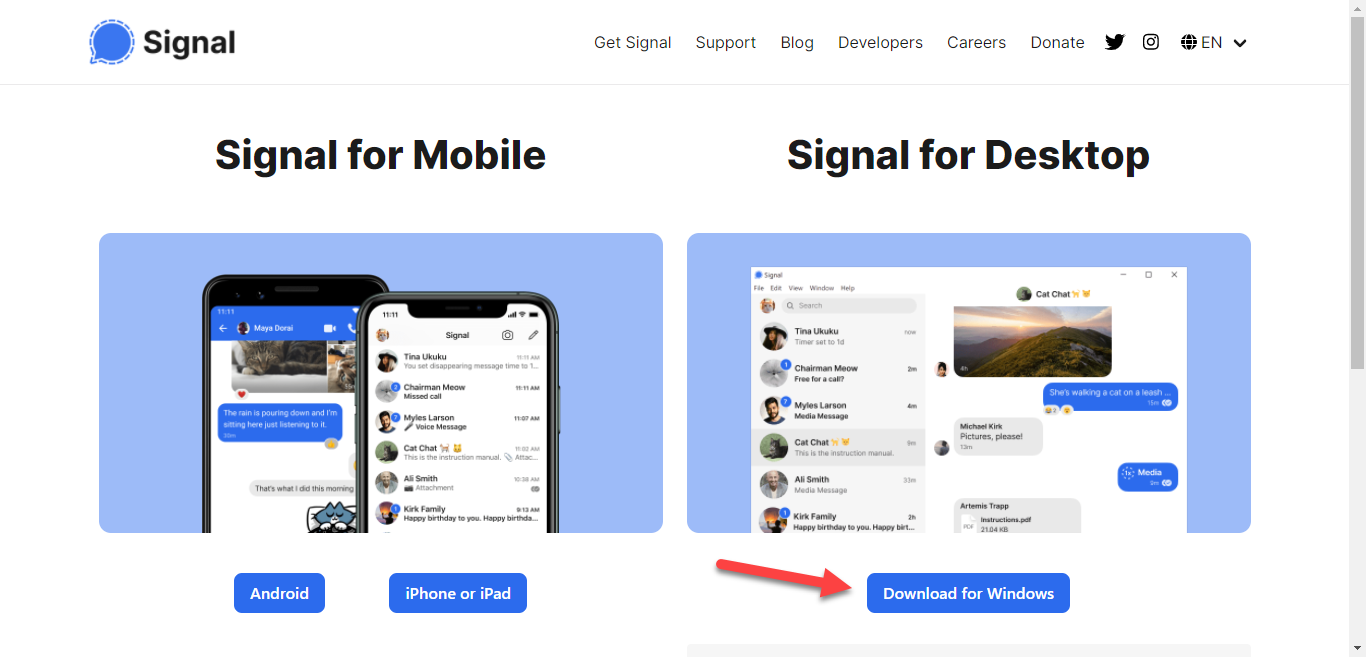 Нажмите «Загрузить для Windows».
Нажмите «Загрузить для Windows».
Шаг 5. Когда вы нажмете «Загрузить для Windows», нажмите Пуск Скачать.
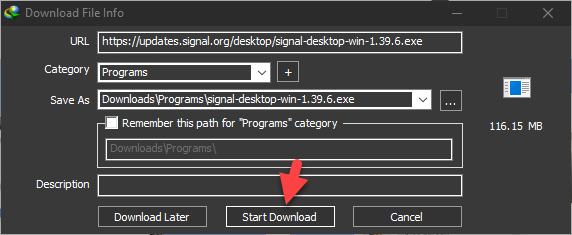 Нажмите кнопку Start Download
Нажмите кнопку Start Download
Шаг 6. После того, как вы нажмете кнопку Start Download, дождитесь его загрузки.< /p>
Шаг 7. Итак, после завершения загрузки нажмите кнопку Откройте.
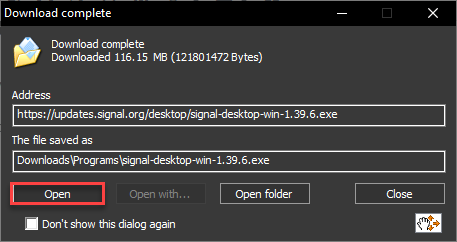 Нажмите на кнопку «Открыть»
Нажмите на кнопку «Открыть»
Шаг 8. Когда вы нажмете кнопку «Открыть», вы получите сигнал после этого ожидания. для установки.
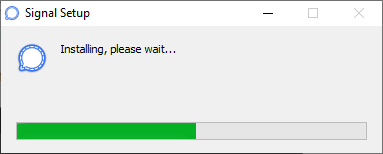 Дождитесь установки
Дождитесь установки
Шаг 9. Теперь откройте свой сигнал на своем мобильном телефоне, затем отсканируйте его, после чего сигнал будет успешно открыт.
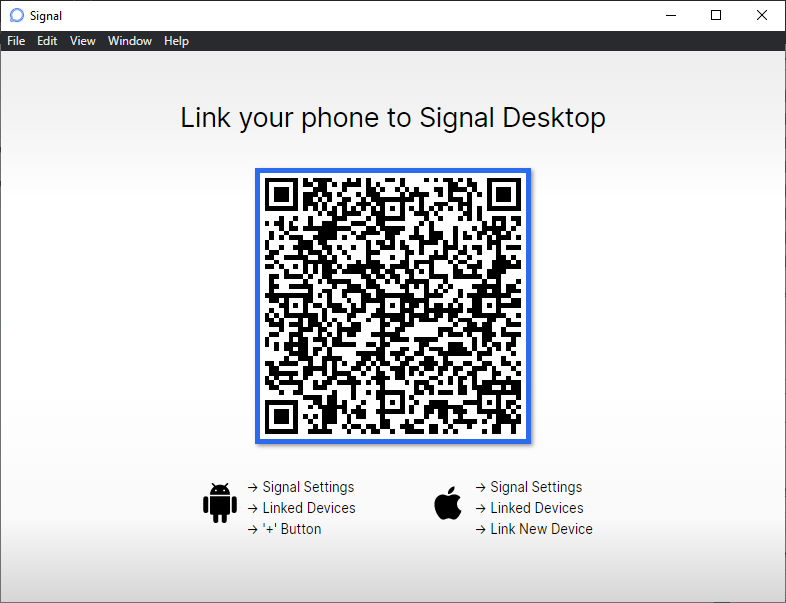 Просканируйте
Просканируйте
Похожие статьи:
Как проверить модель материнской платы | 2 метода для Windows 10/8/7
Как перенести фотографии и видео из Facebook (социальная сеть Facebook принадлежит компании Meta, признанной экстремистской организацией и запрещенной в РФ) в Google Фото
Итог
Это было все о том, как установить Signal в Windows 10. Я найду для вас самые простые шаги для загрузки сигнала. Выполнив мои действия, вы успешно установите сигнал. Я надеюсь, что после прочтения этой статьи вы что-то узнаете о сигнале. Если вы столкнулись с какой-либо проблемой, не стесняйтесь оставлять комментарии в разделе комментариев ниже.
LinkedIn Tumblr Pinterest Reddit ВКонтакте Поделиться по электронной почте Печать



